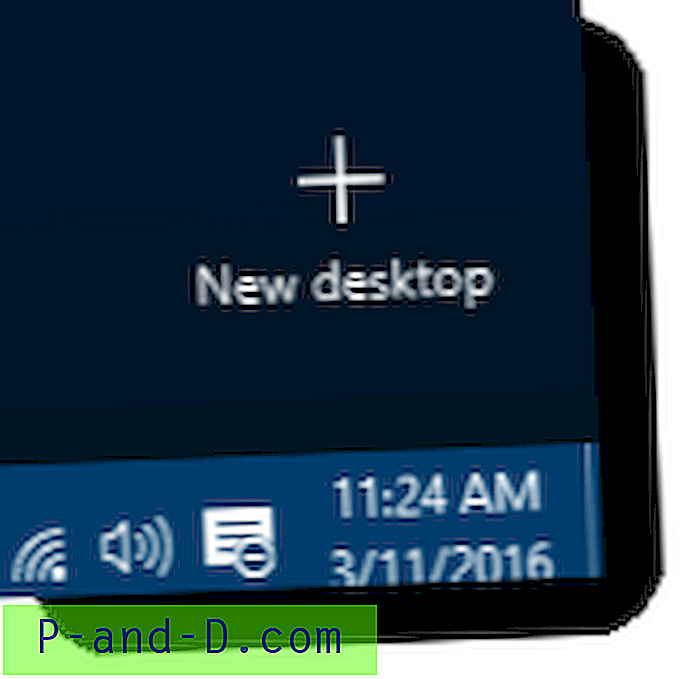Chciałbym udostępnić rozszerzenia, które stworzyłem dla Internet Explorera, aby otworzyć bieżącą stronę internetową w innej przeglądarce, takiej jak Google Chrome, Mozilla Firefox i Microsoft Edge (Windows 10). To rozszerzenie działa dobrze we wszystkich wersjach systemu Windows, w tym Windows 10.
Po dodaniu tego rozszerzenia zobaczysz następujące opcje w menu prawym przyciskiem myszy, a także w menu Narzędzia w Internet Explorerze.
- Otwórz w Google Chrome
- Otwórz w przeglądarce Mozilla Firefox
- Otwórz za pomocą Microsoft Edge
Pobierz rozszerzenia
Pobierz wymagane rozszerzenia poniżej.
- Mozilla Firefox: firefox.zip
- Google Chrome: chrome.zip
- Microsoft Edge: edge.zip
Instrukcje
Pobierz odpowiedni plik Zip powyżej, rozpakuj i wypakuj zawartość do następującego katalogu.
C: \ Windows \ Web
Następnie otwórz powyższy katalog i kliknij dwukrotnie odpowiedni plik rejestru, aby zastosować ustawienia. Na przykład, aby dodać Firefox, kliknij dwukrotnie firefox.reg . Dodaje to opcję „Otwórz za pomocą przeglądarki Firefox” do menu kliknięcia prawym przyciskiem myszy, również w menu Narzędzia, a także przycisku do paska poleceń programu Internet Explorer.
Dostosuj pasek poleceń
Zamknij wszystkie okna przeglądarki Internet Explorer, a następnie ponownie otwórz. Jeśli przycisk nie jest domyślnie widoczny, musisz dostosować pasek poleceń. Aby to zrobić, kliknij prawym przyciskiem myszy pusty obszar paska narzędzi w programie Internet Explorer, kliknij polecenie Dostosuj, a następnie kliknij polecenie Dodaj lub usuń polecenia…

Dodaj wymagane przyciski i zamknij okno dialogowe.
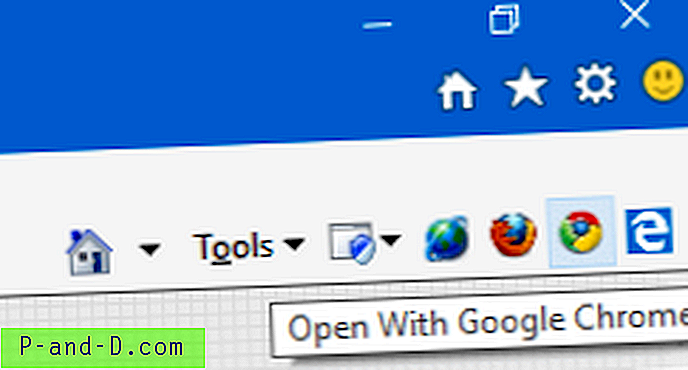
Teraz masz trzy przyciski na pasku poleceń, które otwierają bieżącą stronę za pomocą Google Chrome, Mozilla Firefox i Microsoft Edge.
Rozszerzenia pojawiają się także po kliknięciu menu Narzędzia i kliknięciu strony prawym przyciskiem myszy.
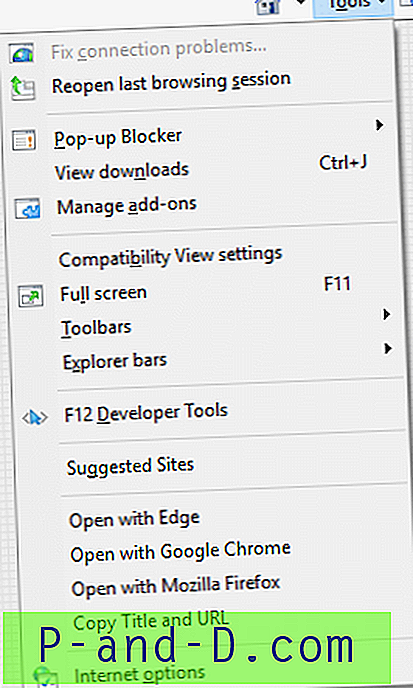
Pierwsze ostrzeżenie
Kliknięcie jednej z dodanych ikon na pasku poleceń wyświetli okno Zabezpieczeń programu Internet Explorer wskazujące, że program (Edge / Firefox / Chrome) otworzy się poza trybem chronionym. Możesz włączyć opcję „Nie pokazuj mi ponownie ostrzeżenia dla tego programu” (i kliknij „Zezwalaj”), jeśli nie chcesz, aby okno dialogowe było wyświetlane następnym razem.
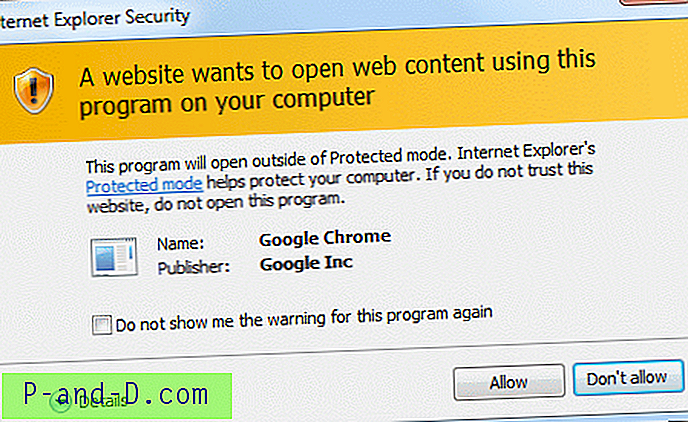
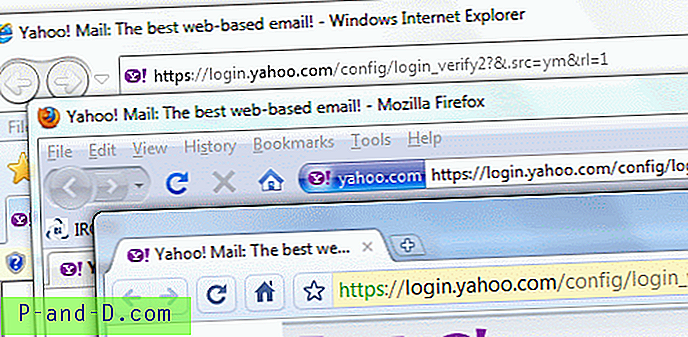
Otóż to!
Podobny dodatek do przeglądarki Mozilla Firefox
Jeśli potrzebujesz podobnego dodatku do Firefoksa, sprawdź Otwórz z dodatkiem na mozilla.org, który dodaje dodatkowe opcje menu, aby otworzyć bieżącą stronę internetową za pomocą innej przeglądarki. Ten dodatek jest przydatny, jeśli chcesz przetestować swoje strony internetowe w Internet Explorerze, Chrome, Safari, Operze lub dowolnej innej przeglądarce internetowej.
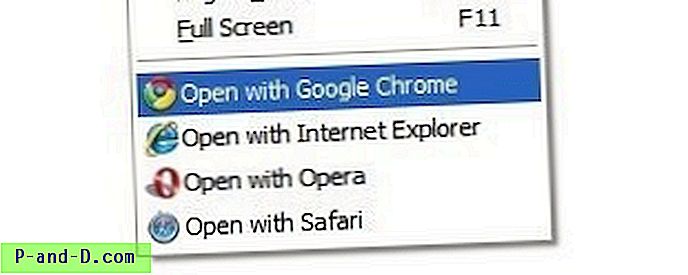
Zobacz też
Jak otwierać pliki .URL (skróty internetowe) za pomocą różnych przeglądarek z menu po kliknięciu prawym przyciskiem myszy



![Jak usunąć folder Windows.old w systemie Windows 10 [Usuwanie poprzednich wersji plików Windows]](http://p-and-d.com/img/microsoft/232/how-delete-windows.jpg)